Zorg dat uw apparatuur is aangesloten voordat u de communicatiesoftware Microsoft Lync 2010 Attendant gaat gebruiken. De geluidskwaliteit voor Lync 2010 Attendant is afhankelijk van de conditie en kwaliteit van het netwerk en de apparaten die u gebruikt.
In dit artikel
Waarom heb ik geluidsproblemen?
Als er een probleem optreedt, wordt gewoonlijk een melding weergegeven in het gesprek of in het venster van Lync 2010 Attendant (boven het pictogram Contactpersonen). U kunt op de melding klikken voor meer informatie of suggesties voor oplossingen.
Zorg dat uw luidsprekers zijn ingeschakeld en dat u het geluid niet hebt gedempt in Windows.
Geen geluid
Als u geen geluid uit uw telefoon met luidspreker krijgt, controleert u eerst of de handset op de haak ligt. Controleer of het volume van de luidspreker hoog genoeg staat om hoorbaar te zijn. Gebruik de volumetoetsen op het toetsenblok van de telefoon om het volume aan te passen. Controleer ook of de telefoon is geselecteerd als luidspreker- en microfoonapparaat:
-
Klik op de knop Opties, klik op het tabblad Algemeen, klik op Geluidsinstellingen en controleer op het tabblad Opnemen of uw microfoon en geluidsapparaten correct zijn geconfigureerd.
Lync 2010 Attendant is geschikt voor een groot aantal apparaten en geeft beeld en geluid van hoge kwaliteit. Sommige apparaten kunnen echter een echo in het gesprek veroorzaken. Wanneer een problematisch apparaat echo veroorzaakt, wordt in Lync 2010 Attendant een omschakelmodus voor spraak geactiveerd, waarmee de mogelijkheid voor sprekers om gelijktijdig te praten wordt beperkt.
Wat zijn veel voorkomende oorzaken van slechte apparaatkwaliteit?
Veel voorkomende oorzaken van slechte apparaatkwaliteit zijn onder andere:
-
Niet-geoptimaliseerde apparaten Apparaten die zijn geoptimaliseerd voor Lync 2010 Attendant worden streng getest op geluidskwaliteit om te waarborgen dat u een goede geluidskwaliteit ervaart. Niet-gecertificeerde apparaten kunnen een een inferieure geluidskwaliteit leveren, bijvoorbeeld doordat onderdelen van mindere kwaliteit zijn gebruikt. Een lijst met apparaten die zijn geoptimaliseerd voor Lync 2010 is beschikbaar op Microsoft TechNet op Telefoons en apparaten voor Microsoft Lync 2010.
-
Er is een audiostuurprogramma of software van derden geïnstalleerd In sommige gevallen kan een audiostuurprogramma of software van derden de werking van Lync 2010 Attendant nadelig beïnvloeden.
-
Fysieke schade aan het apparaat
Wat kan ik doen om de apparaatkwaliteit te verbeteren?
U kunt het volgende proberen om de apparaatkwaliteit te verbeteren:
-
Test uw geluidsinstellingen met de knop Geluidsinstellingen op het tabblad Algemeen van het dialoogvenster Opties.
-
Stap over op een apparaat dat is geoptimaliseerd voor Lync 2010. Zie de lijst op Microsoft TechNet op Telefoons en apparaten voor Microsoft Lync 2010.
-
Verwijder het audiostuurprogramma of de software van derden.
-
Vervang het defecte of beschadigde apparaat.
-
Gebruik een headset om echo's te helpen voorkomen.
-
Als u twee verschillende apparaten gebruikt voor het produceren en opnemen van geluid (bijvoorbeeld luidsprekers op het bureaublad en een webcam), kunt u proberen deze op afstand van elkaar te plaatsen om echo's te minimaliseren.
Zijn mijn apparaten correct ingesteld?
Het installatieprogramma detecteert als het goed is de telefoon en andere compatibele communicatie-apparaten die u gebruikt, zoals een headset, webcam, microfoon, en luidsprekers. U kunt ook apparaten toevoegen nadat u Lync 2010 Attendant hebt geïnstalleerd.
Ga als volgt te werk om te controleren of uw apparaten correct zijn ingesteld.
-
Klik op het pictogram van het audioapparaat en klik vervolgens op Geluid instellen.
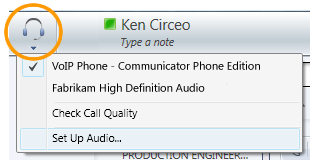
-
Klik in het dialoogvenster Beeld en geluid instellenop de betreffende vervolgkeuzelijst(en) om uw telefoon, luidspreker en microfoon te configureren en het volumeniveau in te stellen. U kunt uw primaire audioapparaat selecteren en de geluidsniveaus van uw microfoon en luidsprekers testen.
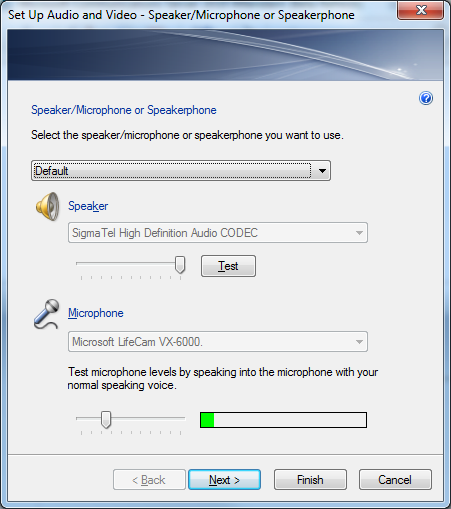
Opmerking: Als u wilt overschakelen naar een ander apparaat terwijl u in gesprek bent, klikt u op het pictogram van het audioapparaat boven in het hoofdvenster van Attendant en klikt u vervolgens op het gewenste apparaat in het menu. Als u het standaardapparaat wilt wijzigen dat door Lync 2010 Attendant wordt gebruikt wanneer u een oproep beantwoordt, klikt u op het pictogram van het audioapparaat boven in het hoofdvenster van Attendant en klikt u vervolgens op Geluid instellen.

Problemen met extern bureaublad
Lync 2010 Attendant ondersteunt chatberichten en aanwezigheid alleen in een extern bureaublad-sessie. Telefonie en audio-/videovergaderen worden niet ondersteund. U kunt binnenkomende oproepen omleiden of weigeren, maar u kunt geen audioapparaat configureren voor het maken van uitgaande gesprekken of het accepteren van binnenkomende oproepen.
Problemen met teksttelefonie (TTY)
De TTY-modus wordt gebruikt voor tekstcommunicatie via een telefoonlijn. Er moet een TTY-apparaat zijn aangesloten om het aangepaste geluid te interpreteren, anders kan de geluidskwaliteit in het gesprek slecht zijn. Ook wanneer u de TTY-modus gebruikt in een telefonische vergadering kunnen problemen met de geluidskwaliteit optreden.
De TTY-modus is standaard uitgeschakeld. U kunt de TTY-modus inschakelen via het tabblad Telefoons in het dialoogvenster Opties. U moet zich dan afmelden bij Lync 2010 Attendant en opnieuw aanmelden om de functie te kunnen gebruiken.
Tips voor het voorkomen van geluidsproblemen
-
Het verdient aanbeveling geen gesprekken te voeren via VPN- (Virtual Private Network) of RAS-verbindingen (Remote Access Service).
-
Gebruik een apparaat dat is geoptimaliseerd voor Microsoft Unified Communications.
-
Als bandbreedte een probleem is, kunt u andere computeractiviteiten beperken terwijl u in gesprek bent.
-
IP-telefoons (zoals de Polycom CX600 of Polycom CX700):
-
Als u werk doet dat veel van uw processor vraagt, kunt u beter een IP-telefoon nemen.
-
Als u ononderbroken toegang tot de telefoon nodig hebt, kunt u beter een IP-telefoon nemen (een USB-telefoon werkt bijvoorbeeld niet wanneer de computer in de slaapstand gaat).
-
Houd er echter rekening mee dat het gebruik van een IP-telefoon de beschikbare bandbreedte voor andere toepassingen en services kan verminderen.
-










